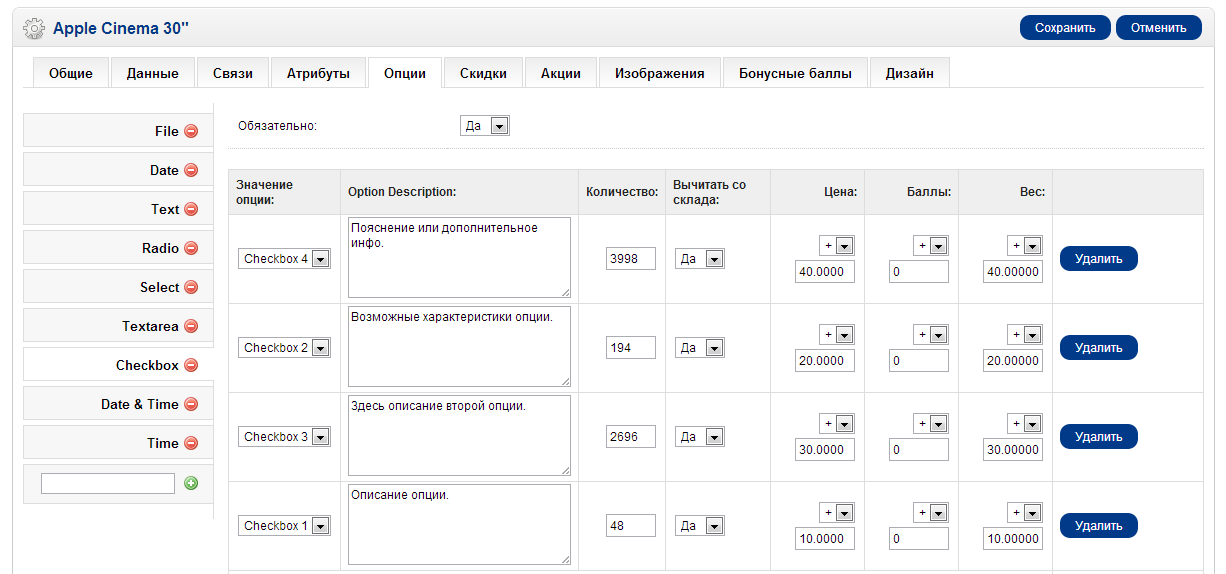Статьи:. Opencart файлы шаблона
Opencart. Описание файлов в шаблоне
Шаблон Opencart. Назначения файлов шаблона по умолчанию, описание не полное, будет позже дорабатываться. Эта информация будет полезна при создании своих шаблонов Opencart.
Доработка Opencart
Наша компания занимается созданием, доработкой и сопровождением магазинов на Opencart. Подробнее
В шаблоне Opencart достаточно легко разбираться, но достаточно трудоемко править, иногда необходимо вносить изменения в 3-4-5 файлов.
Папка common/







Папка product/


 product.tpl - вывод одного товара
product.tpl - вывод одного товара review.tpl - вывод отзыва о товаре в шаблоне product.tpl
review.tpl - вывод отзыва о товаре в шаблоне product.tpl search.tpl - поиск и результаты поиска
search.tpl - поиск и результаты поиска special.tpl - выбор специальных предложений (Special Offers)
special.tpl - выбор специальных предложений (Special Offers) Папка information/ contact.tpl - вывод адреса магазина и формы отправки сообщений
contact.tpl - вывод адреса магазина и формы отправки сообщений information.tpl - вывод информационной статьи
information.tpl - вывод информационной статьи sitemap.tpl - карта сайта
sitemap.tpl - карта сайта
Папка error/ not_found.tpl - вывод сообщения, если корзина пуста, категория пуста или у производителя нет товаров.
not_found.tpl - вывод сообщения, если корзина пуста, категория пуста или у производителя нет товаров.
Папка account/ account.tpl - форма регистрации или логина в магазин, меню доступа к профилю
account.tpl - форма регистрации или логина в магазин, меню доступа к профилю address.tpl - редактировать адреса
address.tpl - редактировать адреса addresses.tpl
addresses.tpl create.tpl - форма регистрации в магазине
create.tpl - форма регистрации в магазине download.tpl - история скачек
download.tpl - история скачек edit.tpl - редактировать профиль
edit.tpl - редактировать профиль forgotten.tpl - напоминание пароля
forgotten.tpl - напоминание пароля history.tpl - история заказов
history.tpl - история заказов invoice.tpl
invoice.tpl login.tpl - форма логина или регистрации на сайте ( в центре страницы)
login.tpl - форма логина или регистрации на сайте ( в центре страницы) newsletter.tpl
newsletter.tpl password.tpl - смена пароля
password.tpl - смена пароля
Папка checkout/ address.tpl
address.tpl cart.tpl - вывод содержимого корзины (в центре страницы)
cart.tpl - вывод содержимого корзины (в центре страницы) confirm.tpl - последний шаг заказа, подтверждение перед отправкой, этот же шаблон используется для guest_step_3. Нижние ссылки ( назад и подтвердить заказ) беруться из шаблона метода оплаты, к примеру из payment/cod.tpl
confirm.tpl - последний шаг заказа, подтверждение перед отправкой, этот же шаблон используется для guest_step_3. Нижние ссылки ( назад и подтвердить заказ) беруться из шаблона метода оплаты, к примеру из payment/cod.tpl guest_step_1.tpl
guest_step_1.tpl guest_step_2.tpl
guest_step_2.tpl payment.tpl
payment.tpl shipping.tpl
shipping.tpl
Папка mail/ order_confirm.tpl - письмо о подтверждении
order_confirm.tpl - письмо о подтверждении
Папка modules/
 bestseller.tpl
bestseller.tpl bestseller_home.tpl
bestseller_home.tpl cart.tpl - вывод корзины в колонке
cart.tpl - вывод корзины в колонке category.tpl
category.tpl featured.tpl
featured.tpl featured_home.tpl
featured_home.tpl google_talk.tpl
google_talk.tpl information.tpl - список статей на сайте, ссылки на сайтмап и контакты
information.tpl - список статей на сайте, ссылки на сайтмап и контакты latest.tpl
latest.tpl latest_home.tpl
latest_home.tpl manufacturer.tpl - выпадающий список производителей
manufacturer.tpl - выпадающий список производителей special.tpl
special.tpl special_home.tpl
special_home.tpl
aloha.kiev.ua
Описание файлов CMS OpenCart | DarkGhost
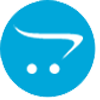 Основное предназначение CMS OpenCart – Интернет-магазин. Она характеризуется простотой в установке и минимум усилий в настройке. Не верите? Попытаемся опровергнуть или оправдать соответствующие выводы. Мнений столько, сколько пользователей да и говорить могут всякое, а на самом то деле, как?
Основное предназначение CMS OpenCart – Интернет-магазин. Она характеризуется простотой в установке и минимум усилий в настройке. Не верите? Попытаемся опровергнуть или оправдать соответствующие выводы. Мнений столько, сколько пользователей да и говорить могут всякое, а на самом то деле, как?
CMS OpenCart является простой в установке и настройке. С этим выводом можно согласится. Для установки системы необходимо иметь доступ к базе данных, перенести на Хостинг несколько папок и в адресной строке браузера набрать адрес сайта. Далее следуем подсказкам и заполняем поля необходимой информацией.Подводим черту – установка системы простая, согласны?
Как и любая другая бесплатная система управления сайтом (CMS), для расширения функциональных возможностей OpenCart-а используются модули. Чтобы создать внешний вид магазина можно использовать шаблон по умолчанию или скачать понравившуюся тему с Интернета. На это время модулей и шаблонов достаточно, чтобы воплотить любое приземленное Ваше пожелание. Если не отыскали необходимый среди бесплатных приложений, можно обратится к платным.
Чтобы настроить внешний вид и функциональность Интернет-магазина на CMS OpenCart достаточно знать, что и где в этой системе находится.
OpenCart файлы и их описание
Каждый из шаблоном содержит папки, в которых находятся файлы, что в свою очередь отвечают за внешний вид магазина или за конкретную функцию. Не станем кружить вокруг да около, а перейдем к рассмотрению файлов и папок.
Папка common/ содержит файлы, что отвечают за внешний вид Интернет-магазина:-файл home.tpl – отвечает за вывод главной страницы-файлы column_left (right).tpl – здесь размещаются левая (правая) колонка магазина-файлы content_bottom (top).tpl — нижний (верхний) блок магазина (только в 1.5.х)-файлы footer (header).tpl – если необходимо поправить футер (шапку) шаблона, нам к этим файлам-файл cart.tpl — всплывающее окошко корзины, что размещается в верхней части сайта (только в 1.5.х)-файл maintenance.tpl – если магазин по каким-то причинам закрыт и эту причину следует указать. Но а за вывод этой самой причины отвечает файл maintenance-файл success.tpl – информирует посетителя об успешной регистрации в магазине и после успешного оформления заказа (guest mode)
Папка product/. С названия самой папки уже практически все становится явным, что:—файл category.tpl — выводит группы товаровФайлы с названием manufacturer относятся к производителям товара, и:-файл manufacturer.tpl – отображение товаров по производителю (в 1.5.х не используется)-файл manufacturer_info.tpl — вывод товаров по производителю (только в 1.5.х)-файл manufacturer_list.tpl – список всех производителей товаров магазина (только в 1.5.х)-файл product.tpl — отображение одного товара-файл review.tpl — отзыв о товаре в шаблоне product.tpl-файл search.tpl – собственно, поиск и результаты поиска-файл special.tpl — специальные предложения (Special Offers) и их выбор-файл compare.tpl — страница для сравнения товаров (только в 1.5.х)
Информация об Интернет-магазине содержится в папке information/:-файл contact.tpl – контакты магазина и формы отправки сообщений-файл information.tpl – информационные материалы-файл sitemap.tpl — карта сайта
Папка error/ и файл not_found.tpl – выводит страницу ошибки «error 404″(…not found!)
Папка account/ отвечает за аккаунта и все что с ним связано.-файл account.tpl – отвечает за вывод формы регистрации или входа в аккуант-файл address.tpl — страница выбора/редактирования адреса оплаты/доставки (в 1.5.х не используется). Но еще есть ряд файлов с аналогичным названием и это:-файл addresses.tpl — адресная книга в настройках аккаунта (в 1.5.х не используется)-файл address_form.tpl — страница редактирование адреса в аккаунте (только в 1.5.х)-файл address_list.tpl — адресная книга в настройках аккаунта (только в 1.5.х)Регистрационная форма в зависимости от версии системы выводится такими файлами:-файл create.tpl — форма регистрации в магазине (в 1.5.х не используется)-файл register.tpl — форма регистрации в магазине (только в 1.5.х)За возврат товара отвечают файлы:-файл return_form — страница создания возврата товара (только в 1.5.х)-файл return_list.tpl — страница истории о возвратах товара (только в 1.5.х)-файл return_info.tpl — подробная информация о возврате товара (из return_list.tpl) (только в 1.5.х)Информация о бонусах и платежах содержатся в файлах:-файл reward.tpl — информация о зачисленных бонусных баллах за покупки (только в 1.5.х)-файл transaction.tpl — страница истории платежей (только в 1.5.х)-файл wishlist.tpl — страница «Взято на заметку» (только в 1.5.х)-файл download.tpl — страница со скачиваемыми товарами-файл edit.tpl — редактировать профиль-файл forgotten.tpl — напоминание пароля-файл history.tpl — история заказов-файл invoice.tpl — счет-фактура-файл ogin.tpl — форма логина или регистрации на сайте-файл newsletter.tpl — подписка на новости-файл password.tpl — смена пароля
Папка checkout/ — это корзина Интернет-магазина, а именно:-файл address.tpl – адрес-файл cart.tpl — выводит содержимое корзины (в центре страницы)-файл confirm.tpl — последний шаг при оформлении заказа, подтверждение перед отправкой, этот же шаблон используется для guest_step_3. Нижние ссылки ( назад и подтвердить заказ) беруться из шаблона метода оплаты, к примеру из payment/cod.tpl-файлы guest_step_1 (step_2).tpl — 1 (2) шаг заказа без регистрации-файлы payment.tpl и shipping.tpl – оплата и доставка
Сообщение о подтверждении заказа формируется и отправляется файлом order_confirm.tpl в папке mail/
Файлы папки modules/ формируют свойства Интернет-магазина-файлы bestseller.tpl и bestseller_home.tpl – это самые покупаемые товары (на главной странице)-файл cart.tpl — выводит корзину в колонке-файл category.tpl – отображает блок Категории-файлы featured.tpl и featured_home.tpl – это «рекомендуемые товары» (на главной странице)-файл google_talk.tpl-файл information.tpl — перечень статей на сайте, ссылки на карту-сайта и контакты-файлы latest.tpl и latest_home.tpl — это»последние товары» (на главной странице)-файл manufacturer.tpl – отображает выпадающий список производителей-файлы special.tpl и special_home.tpl — это специальное предложение (на главной странице)
Вот и весь список основных папок и файлов шаблона, редактирование которых может придать некую индивидуальность Интернет-магазину. Если что-то не получается можно обратится за советом к Гуру. Для этого необходимо посетить Форум и изложить суть проблемы.В целом, OpenCart обладает значительным числом настроек, что позволяют эффективно представить товар в интернет-магазине, привязать скидки или акции к определенным товарам. Создать партнерскую программу и прописать различные варианты доставки. Так же, в CMS внедрены несколько платежных систем, в том числе WebMoney.Таким образом, подводим очередную черту — OpenCart является хорошей системой для малого и среднего бизнеса, что не требует значительных знаний и усилий с точки зрения разработки.
И в завершение стоит упомянуть о сайте CMS OpenCart, на котором можно бесплатно скачать последнею версию системы, шаблоны, модули, ознакомиться со свежими новостями.
Если что-то забыл или пропустил в обзоре папок и файлов, рад буду прочесть это в комментариях к этому материалу.
darkghost.pp.ua
Opencart 2.x - Добавление файлов к товарам | Модули, Шаблоны, Движки
Модуль позволяет прикреплять любые и любое количество файлов к товарам. Работает аналогично добавлению изображений в отдельной вкладке. В функционал входит:1) Добавление файла2) Добавление изображения для ссылки3) Мультиязычное добавление названия ссылки и подписи title4) Настраиваемый порядок сортировки5) Возможность выключение ссылки без удаление данных6) При загрузке файла он автоматически переименовывается на латинские символы а название подставляет в поле название для ссылки7) В случае присутствие файла на сервер он переименовывает загружаемый, без замены8) Настройки стилей и позиции блока со ссылками из админки.9) Возможность размещать файлы до,вверху,внизу,после заданного блока (полная кастомизация)10) Полностью настраиваемые стили из админки, любой цвет, отступы, шрифт и т. д.Demo:http://dev.for-openc...ayers/ipod-demohttp://dev.for-opencart.com/admin (логин: demo пароль: demo)Установка:1) Закачиваем файлы в корневую директорию. (http://prntscr.com/7mtjdk)2) Переходим в Система — Пользователи — Группы пользователей — Главный администратор — Везде выделяем file/file (http://prntscr.com/7mtjyq)3) Переходим в Система — Настройки — Изменить — вкладка Файлы — настраиваем параметры отображения файлов на странице товара. (http://prntscr.com/7mthx2)4) Обратите внимание на пункт настройки Группы покупателей, в нем нужно выделить все группы, которым будет доступен блок с файлами.Использование:Каталог — Товары — Изменить (Добавить) — вкладка Файлы (http://prntscr.com/7mu79s)
Особенности:Ни один файл не заменяетсяТребуется vqmodГибко настраивается (отдельная вкладка в админке)
Примеры расположений и внешнего вида:Без стилей - http://prntscr.com/7mtwk7Настроены стили - http://prntscr.com/7mu4aeПозиция в отдельной вкладке - http://prntscr.com/7mu5hgПозиция перед опциями: http://prntscr.com/7nwjtr
-----------------------------------------------
Проблемы и их решения:1) Загружаю файлы, анимация загрузки бесконечная, файлы не грузятся - Переходим в Система — Пользователи — Группы пользователей — Главный администратор — Везде выделяем file/file (http://prntscr.com/7mtjyq)2) После настройки и загрузки файлов, они не отображаются в карточке товара — Переходим Система — Настройки — Файлы — Группы пользователей, выделяем необходимые.3) Скачиваются только определенные типы файлов. — В файле .htaccess удаляем строку: RewriteRule ^download/(.*) /index.php?route=error/not_found [L]
-----------------------------------------------
После загрузки файлов на сервер - перейдите в настройки магазина и настройте модуль во вкладке Файлы.
В версии 2.х загружаем все файлы на сервер, кроме add_files_to_product.ocmod.xmlПосле загрузки переходим в Модули — Установка расширений — Загрузить и выбираем xml файл. После успешной загрузки идем в Модули — Модификаторы и нажимаем справа вверху кнопку Обновить.
lowenet.biz